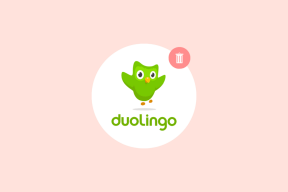IOS 12에서 설정 앱 정지 및 충돌을 수정하는 방법
잡집 / / November 29, 2021
iOS 12에서 Apple은 예상치 못한 일을 했습니다. 군중을 만족시키기 위해 새로운 운영 체제를 펌핑하는 대신 단순히 iOS 11을 가져와 거의 완벽에 가깝게 다듬었습니다. 그 이후로 실제로 꽤 좋은 일이었습니다. 이전 iOS 버전은 많은 것을 제공했습니다. 비록 저조한 성능으로 인해 방해를 받기는 하지만. 그러나 iOS 12에 특정 문제가 없다는 것은 아닙니다.

이러한 문제 중 하나는 설정 앱에서 발생합니다. 때때로 설정 앱을 열면 설정 앱이 몇 초 동안 응답하지 않을 수 있으며 궁극적으로 충돌할 수도 있습니다. 이는 iOS 12 베타 이후로 지속적인 문제였으며 iOS 12.1에서 해결되지 않은 상태로 남아 있습니다.
그러나 몇 가지 알려진 수정 사항이 도움이 될 수 있습니다. 가장 눈에 띄는 것은 모든 iOS 12 스톡 앱이 기기에 설치되어 있어야 한다는 것입니다. 따라서 설정 앱을 패치하는 다른 많은 문제 해결 방법과 함께 작업해 보겠습니다.
가이딩 테크에서도
강제 종료 설정 앱
앱을 강제 종료하는 것은 나쁜 일입니다.. 그러나 성능 문제에 관해서는 그것에 대해 너무 강조할 필요가 없습니다. 설정 앱이 부적절하게 캐시된 데이터로 인해 정지되거나 충돌하는 경우 메모리에서 제거하면 정렬하는 데 도움이 됩니다.
따라서 다른 수정 사항을 살펴보기 전에 설정 앱을 강제 종료하고 처음부터 다시 실행해 보겠습니다.
화면 하단에서 위로 스와이프하여 시작합니다. 그런 다음 화면 중앙에서 손가락을 1초 동안 누르고 있다가 손을 떼면 앱 전환기가 나타납니다. 설정 앱 카드를 찾은 다음 위로 스와이프하여 앱을 강제 종료합니다.

설정 앱을 다시 실행합니다. 동결되거나 충돌합니까? 그렇지 않은 경우 잠시 동안 사용하고 문제가 다시 발생하는지 확인하십시오. 그렇다면 나머지 수정을 계속하십시오.
장치 다시 시작
설정 앱을 강제 종료해도 작동하지 않으면 iPhone 또는 iPad를 다시 시작하는 것이 다음 카드에 있습니다. 일반적으로 장치 재설정은 시스템 캐시를 지우고 앱이 정상적으로 작동하지 못하게 하는 다양한 영구 버그 및 결함을 해결합니다.
iOS 기기를 다시 시작하려면 전원 버튼을 잠시 누르십시오. — iPhone X 및 최신 모델의 경우 전원 버튼을 누른 상태에서 대신 볼륨 크게 또는 볼륨 작게 버튼을 누릅니다.
슬라이드하여 전원 끄기 화면이 나타나면 가로질러 밀어 장치를 끕니다.

다시 시작하려면 화면에 Apple 로고가 나타날 때까지 전원 버튼을 길게 누릅니다.
기기가 다시 시작되면 설정 앱을 실행합니다. 여전히 문제가 있습니까? 그렇다면 진지해질 때입니다.
iOS 12 스톡 앱 설치
iOS 12 베타 이후로 특정 스톡 앱이 설치되어 있지 않으면 설정 앱이 멈추거나 충돌하는 알려진 문제가 있었습니다. iOS 12에 번들로 제공되는 앱을 제거한 경우 다시 설치를 고려해야 합니다.
iOS 12 이동식 스톡 앱
위의 버튼은 이동식 스톡 앱 목록이 포함된 Apple의 지원 문서로 연결됩니다. 이 버튼을 사용하여 iOS 기기에 모든 앱이 설치되어 있는지 확인하십시오. 포럼 잡담은 FaceTime 및 음성 메모 앱에 우선 순위를 부여하는 것을 나타내지 만 다른 스톡 앱을 놓치면 일부 장치에서 이 문제가 발생할 수도 있습니다.

누락된 스톡 앱을 설치하려면 App Store를 로드하고 검색한 다음 앱 목록 옆에 있는 구름 모양 아이콘을 누릅니다. 그런 다음 설정 앱을 강제 종료한 다음 성공적으로 실행되는지 확인합니다. 그럴 가능성이 높습니다. 그렇지 않다면 다음에 무엇을 할 수 있는지 봅시다.
가이딩 테크에서도
네트워크 설정 재설정
문제의 원인에 대해 재고 앱을 배제했기 때문에 네트워크 설정이 손상된 또 다른 이유가 있을 수 있습니다. 설정 앱은 시작하는 동안 네트워크 관련 정보를 다시 확인하는 경향이 있으므로, 부적절한 네트워크 구성 정지 또는 감속을 유발할 수 있습니다. 따라서 네트워크 설정을 재설정하여 수정해야 합니다.
고맙게도 네트워크 설정 재설정을 수행하는 것은 소리만큼 나쁘지 않습니다. 저장된 모든 Wi-Fi 네트워크를 잃게 되지만 재부팅 후 셀룰러 데이터 설정이 자동으로 업데이트됩니다.
1 단계: 설정 앱에서 일반을 누른 다음 재설정을 누릅니다.

메모: 당연히 기기의 네트워크 설정을 재설정하려면 설정 앱이 필요합니다. 멈추고 충돌하지만 몇 번의 시도 후에 재설정 화면으로 이동할 수 있습니다.
2 단계: 네트워크 설정 재설정을 탭한 다음 메시지가 표시되면 장치별 암호를 입력합니다.

3단계: 확인 화면에서 재설정을 눌러 네트워크 설정 재설정을 확인합니다.

iOS 12는 여기서부터 자동으로 작업을 수행해야 합니다. 프로세스 중에 장치가 자동으로 다시 시작되는 것을 보고 당황하지 마십시오. 정상입니다. 홈 화면으로 돌아가면 설정 앱을 로드합니다. 일반적으로 작동하는 경우 로컬 Wi-Fi 네트워크에 수동으로 다시 연결하는 것을 잊지 마십시오.
모든 설정 재설정
지금쯤 설정 앱을 수정했어야 하지만 문제가 계속 발생하면 모든 설정을 재설정하는 것이 좋습니다. 이 프로세스는 데이터를 제거하지 않지만 수정된 모든 iOS 12 설정은 알림, 소리, 배경 화면 및 개인 정보 설정과 같은 기본 설정을 포함하여 기본값으로 전환됩니다.
전체 설정 재설정을 수행하면 설정 앱에 문제를 일으키는 충돌 구성을 수정하는 뚜렷한 이점이 있습니다.
1 단계: 설정 앱의 재설정 화면에서 모든 설정 재설정 옵션을 누릅니다. 메시지가 표시되면 장치 암호를 입력합니다.

2 단계: 확인 화면에서 재설정을 눌러 장치를 재설정할 것인지 확인합니다. 네트워크 설정을 재설정할 때와 마찬가지로 장치가 자동으로 다시 시작되어야 합니다.

재설정 후 설정 앱을 열면 문제가 없을 것입니다. 설치해야 할 기본 앱이 아직 남아 있는 경우 나중에 문제가 다시 발생하지 않도록 그렇게 하십시오.
가이딩 테크에서도
당신은 지금 잘해야합니다
이제 설정 앱이 정상적으로 작동하기를 바랍니다. 일반적으로 간단한 기술 문제로 인해 문제가 발생하지만 문제가 지속되면 모든 iOS 12 기본 앱을 설치하면 문제가 해결됩니다. iPhone 또는 iPad에서 설정을 재설정하는 것이 가장 재미있는 일은 아니지만 다른 모든 것이 실패하면 계속 진행해야 합니다.
그래서, 당신이 알 수 있는 다른 제안이 있습니까? 의견에 알려주십시오.